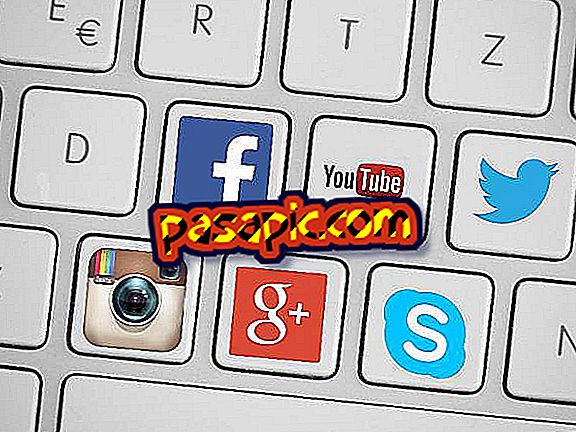Cách thêm nhạc chuông tùy chỉnh trên iPhone

Một thực tế khiến người dùng iPhone mới thất vọng là sự bất tiện khi không thể thêm nhạc chuông tùy chỉnh vào thiết bị di động của bạn thay vì các biến mặc định mà Apple cung cấp cho nó. Vì lý do tương tự, nếu bạn hiện đang sử dụng iPhone và bạn muốn có thể có bài hát yêu thích của mình làm nhạc chuông, trong .com chúng tôi dạy bạn làm từng bước một, dễ dàng và miễn phí ... Đọc kỹ!
Bạn sẽ cần:- Một chiếc iPhone có firmware 1.1.2 trở lên.
- Một máy tính có iTunes 10.5.2 trở lên.
- Bài hát yêu thích của bạn
1
Chuyển đến thư viện iTunes và chỉnh sửa bài hát yêu thích của bạn để nó không chứa dấu hoặc tiêu đề trong tiêu đề của nó. Trên thực tế, chúng tôi khuyên bạn chỉ nên tạo thành chữ hoa và chữ thường. Nếu bạn có một minh họa nhỏ về album mà nó thuộc về, hãy xóa nó để tránh các vấn đề.
2
Phát bài hát trong iTunes và viết ra một mảnh giấy chính xác thứ hai của bài hát mà bạn muốn nó phát ra trên iPhone khi họ gọi cho bạn. Đoạn trích không được kéo dài quá 30 giây. Sau đó, nhấp chuột phải vào chủ đề và chọn 'Nhận thông tin'.

3
Trong phần 'Tùy chọn', nhập 'Bắt đầu' và 'Kết thúc' khoảng thời gian bạn muốn đổ chuông trên điện thoại di động khi họ gọi cho bạn, nghĩa là dữ liệu được chỉ ra trong bước trước. Hãy nhớ rằng bạn không thể dành hơn 30 giây. Sau đó, nhấn 'Ok' và nghe nó trong iTunes để kiểm tra xem nó chỉ phát khoảng thời gian bạn đưa ra.

4
Nhấn nút chuột phải ở đầu bài hát và chọn tùy chọn 'Tạo phiên bản AAC'. Nếu phiên bản này không xuất hiện, hãy chuyển đến 'Chỉnh sửa> Tùy chọn> Chung> Nhập cài đặt> Nhập bằng> Bộ mã hóa AAC'. Ở đây bạn chấp nhận tất cả các tùy chọn và lưu sửa đổi.

5
Hai bài hát đã xuất hiện trong iTunes; chọn cái mới và nhấp vào nút chuột phải để chọn 'Hiển thị trong Windows Explorer'.

6
Tự động, bạn phải mở một thư mục Windows với biểu tượng của bài hát mà chúng tôi vừa tạo để tạo nhạc chuông được cá nhân hóa của chúng tôi ... Hoàn hảo!

7
Nếu bạn sử dụng Windows 7 hoặc Windows Vista, hãy chuyển đến trình đơn 'Sắp xếp' và chọn 'Tùy chọn tìm kiếm và thư mục', như xuất hiện trong hình ảnh. Tuy nhiên, nếu bạn vào Windows XP, hãy chuyển đến trình đơn 'Công cụ' và nhấp vào 'Tùy chọn thư mục ...'.

8
Chuyển đến phần 'xem' và tắt tùy chọn 'Ẩn phần mở rộng tệp cho các loại tệp đã biết'. Tiếp theo, nhấn 'Chấp nhận' để lưu các sửa đổi.

9
Từ sửa đổi nhỏ này, tệp 'mp3' của bạn phải thay đổi phần mở rộng của nó thành '.m4a'. Nếu các tiện ích mở rộng khác nhau xuất hiện trên máy tính của bạn, bạn chỉ muốn giữ '.m4a'.

10
Chọn tệp và thay đổi tên để phần mở rộng kết thúc bằng '.m4r', như nó xuất hiện trong hình ảnh.

11
Nhấp đúp chuột vào tệp mà bạn vừa thay đổi tiện ích mở rộng và bạn sẽ thấy nó tự động mở ra, với iTunes và ngoài ra, chương trình đã tạo một phần mới có tên 'Tones'. Nếu tệp không được mở bằng iTunes, chọn nó bằng nút chuột phải, nhấp vào 'Mở bằng ...' và nhấn 'iTunes'.

12
Xóa tệp AAC mà chúng tôi đã tạo trong các bước đầu tiên khỏi thư viện chương trình.

13
Kết nối iPhone với máy tính và đồng bộ hóa âm thanh bạn vừa tạo với iTunes, như xuất hiện trong bản chụp. Tiếp theo, nhấn 'Áp dụng'. Bước này sẽ thêm tệp vào 'Âm thanh tùy chỉnh' từ menu iPhone, đến đó và chọn nó làm nhạc chuông .

- Phương pháp này không hoạt động nếu bạn đã bật tùy chọn "Quản lý nhạc và video của tôi theo cách thủ công" trong iTunes.